

密度继电器校验仪的使用方法——每日了解电力知识
电子说
描述
今天武汉摩恩智能电气有限公司带大家了解一下MEMD-2000 SF6密度继电器校验仪。
MEMD-2000 SF6密度继电器校验仪使用方法 :
1. 现场校验MEMD-2000SF6密度继电器时,断开与密度继电器相连的电源,以免损坏校验仪。
2. 根据测试目标,把报警导线和闭锁导线分别与密度继电器的信号插座对接好。当进行单动作信号校验时,不使用的鳄鱼夹可闲置,但不要与其它鳄鱼夹发生接触。测试一个信号时(单报警、单闭锁1或者单闭锁2三者其中之一)应只接相应的测试信号,并在操作界面上选择“单信号”,系统会自动识别。
3. 把配备的信号测试线另一头与仪器面板上的航插信号口相连接。
4. 使用配备的连接气管将气瓶与仪器面板上的进气口相连接。
5. 使用配备的连接气管与过渡接头将密度继电器与仪器面板上的测量口相连接。
6. 如果需要执行的是压力表校验操作,则需要将待校验的压力表与仪器面板上的测量口相连接;如果需要执行的是系统压力值修正操作,则需要将经过计量校准的高精度压力表与仪器面板上的测量口相连接。
7. 打开仪器电源。
8. 打开气瓶上的阀门。
9. 系统显示主界面如下图1:

此时光标选定了“密度继电器校验”选项,按“飞梭确定键”进入密度继电器校验程序,如图2所示界面。

这是“密度继电器校验”的第一个界面。在该界面中可以首先设置最大阀值(“最大阀值”是指测试密度继电器时由进气到放气的切换压力值)。按“飞梭确定键”,数值菜单反显,然后旋转飞梭可以使数值增减,达到目标值后按“飞梭确定键”使数值菜单正常显示后再旋转飞梭到旁边的“确定”按钮,再按“飞梭确定键”即可进入“触点方式”选择菜单如图3所示。

进入“触点方式”菜单后用飞梭可以选择密度继电器的触点方式,有“常开”和“常闭”两个选项。注意:触点方式是指密度继电器非带载的状态。设置完成后旋转飞梭到最下面的“确定”选项,按“飞梭确定键”进入下一级菜单,如图4所示。
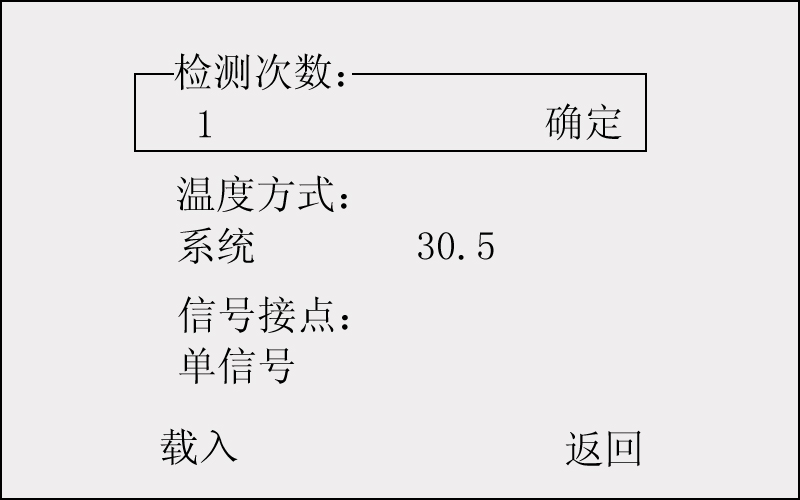
在该界面中,首先设置“检测次数”,有1、2、3三种选择。该选项用于设置充放气的循环次数。接下来的“温度方式”选择菜单用于选择系统采集温度的方式,有“系统”和“手动”两个选项。“系统”是指由系统自带的传感器感测环境温度;“手动”是指由用户用红外测试密度继电器的内部温度,然后手动输入。温度设置完成后进入“信号接点”选择菜单。该菜单有三个选项,分别是“单信号”,“单闭锁”和“双闭锁”。下面分别对三个选项进行详细说明。
单信号:选择单信号时,只能有一个测试信号接入仪器,单报警、单闭锁1和单闭锁2任选其一,由物理连接决定,系统自动识别。
单闭锁:选择单闭锁时,系统有两个测试信号接入仪器,其中必须有单报警,而单闭锁1和单闭锁2任选其一,此时系统同时测试两个信号。
双闭锁:选择双闭锁时,三个信号必须同时接入系统,此时系统同时测试三个信号。
设置完该界面的所有选项后进入主测试界面,如图5所示
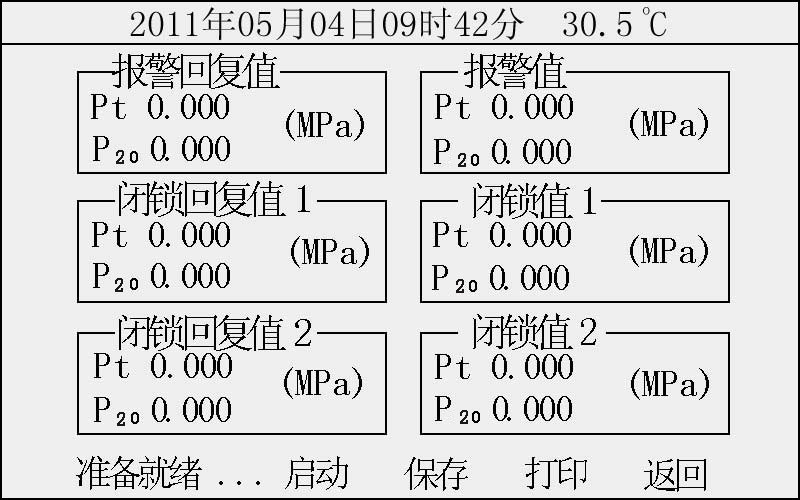
外界气路均准备好以后,点击“启动”,系统会按前面设定的检测方式自动完成全部检测。如果有问题,系统会显示“器件故障”,此时用户应检查线路和气路的连接是否正确。测试完成后,可以保存和打印测试结果。点击“返回”后系统退出测试主界面。
在系统主界面旋转飞梭使光标选择“系统压力值修正”,如图6所示,此时可以进入压力值修正界面,以修正系统的检测误差。由于压力修正值在出厂时已经校好,用户不必再修正,以免影响系统的检测精度。
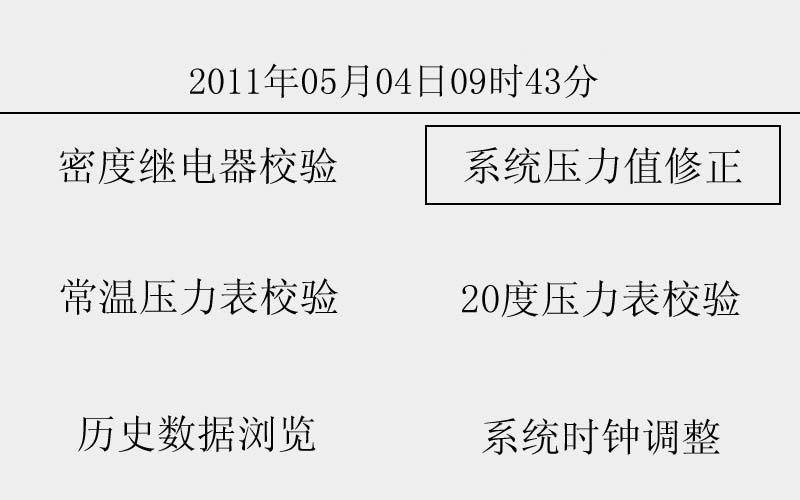
在系统主界面旋转飞梭使光标选择“历史数据浏览”,如图7所示,可以浏览原来的测试结果。

点击“飞梭确定”后进入的界面如图8所示。

点击“密度继电器校验记录”后可以看到历史数据,如图9所示。
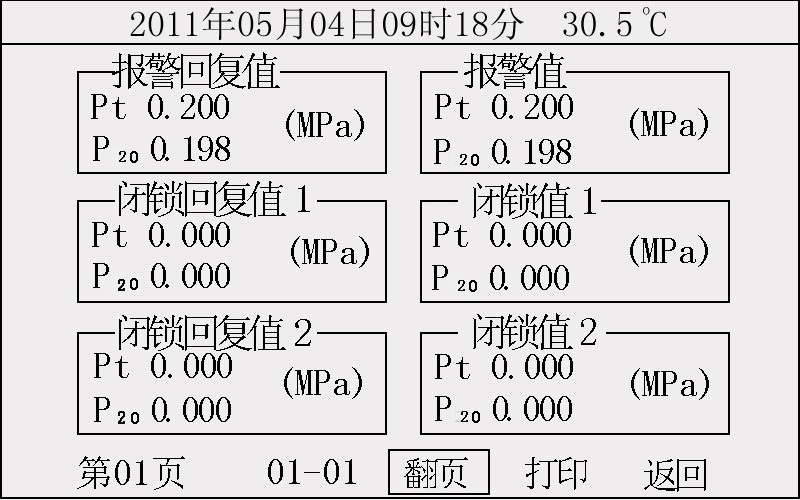
在主界面上点击“系统时钟调整”,如图10所示,可以进入系统时钟修正界面,如图11所示。


此时按确定键使相应的数字反显后可以分别对年、月、日、时和分的数值分别进行调整。
武汉摩恩是从事电气设备设计、制造的专业化公司!
审核编辑 黄宇
-
SF6密度继电器校验仪功能及用途介绍2024-10-23 1008
-
SF6密度继电器校验仪的操作方法——每日了解电力知识2024-07-29 1929
-
SF6气体密度继电器校验装置的操作使用——每日了解电力知识2024-07-26 1266
-
全自动密度校验仪操作方法——每日了解电力知识2024-07-23 1358
-
手持式三相电能表现场校验仪的使用方法——每日了解电力知识2024-07-15 2272
-
互感器校验仪检定装置的试验方法——每日了解电力知识2024-07-12 1227
-
智能型电流互感器校验仪的使用方法——每日了解电力知识2024-07-09 1228
-
单相继电保护校验仪使用方法——每日了解电力知识2024-05-20 1672
-
凯迪正大全自动SF6密度继电器校验仪 气体压力校验仪 SF6气体密度校验仪2023-01-04 2573
-
六氟化硫密度继电器现场校验方法详解2021-10-14 7137
-
自制继电器电压电流参数校验仪资料分享2021-05-10 1318
-
SF6密度继电器校验仪介绍2020-12-10 2634
-
SF6密度继电器校验仪的作用是什么?2020-10-23 1641
-
SF6密度继电器校验仪2020-04-16 1583
全部0条评论

快来发表一下你的评论吧 !

